¡Odio llenar formularios! ¿Y tú?
¿Odias llenar formularios también?
¡Entonces somos un par!
No, no estamos solos. La investigación muestra que A cuatro de cada cinco (86%) personas les molesta la necesidad de crear nuevas cuentas al registrarse en un sitio web.
Lo más alarmante encontrado en la misma investigación es que 9 de cada 10 personas (90%) admiten que abandonaron un sitio web si olvidaron su contraseña o información de inicio de sesión, en lugar de responder preguntas de seguridad o restablecer su contraseña.
¿Es usted propietario de un sitio web y experimenta una alta tasa de rebote en su página de inicio de sesión? Bueno, lo más probable es que puedas reducirlo en gran medida integrando el inicio de sesión de Facebook en tu sitio web.
Si está aquí para saber exactamente cómo agregar Facebook a un sitio web de WordPress, está en la página correcta.
En este artículo, le daré algunas razones para integrar el inicio de sesión de Facebook en su sitio de WordPress y lo guiaré a través de los pasos para agregar un inicio de sesión de Facebook para WordPress. ¿Parece interesante? Sigamos adelante entonces.
¿Por qué debería agregar Facebook a su sitio web de WordPress?
La mayoría de la gente tiene cuentas de Facebook hoy en día. Creo que es posible que tengas que esforzarte para encontrar a alguien que no sea de Facebook a tu alrededor.
Integrar el botón 'Iniciar sesión con Facebook' en su sitio web de WordPress es una decisión inteligente por varias razones. Cuando permites que los usuarios inicien sesión en tu sitio de WordPress con Facebook, se deshacen del fatiga de contraseña que de otro modo pasarían.
Además de eso, como los visitantes no necesitan completar otro formulario de inicio de sesión/registro, pueden ahorrar su valioso tiempo para invertirlo en explorar más su sitio web.
Sin embargo, es posible que ahora se pregunte acerca de los beneficios que puede obtener al agregar un inicio de sesión de Facebook a los sitios web de WordPress. Bueno, ahora voy a hablar sobre algunas razones clave para la integración de Facebook en su sitio web:
- Conocerás el nombre completo de los usuarios de Facebook. Le permitirá enviar boletines informativos y actualizaciones personalizados.
- Si bien muchos usuarios se registran en sitios web con correos electrónicos falsos, es más probable que los correos electrónicos registrados de los usuarios en Facebook sean genuinos.
- Agregar un inicio de sesión de Facebook a su sitio web también le ayudará a obtener la ubicación, el sexo y la edad de los visitantes. Podrás preparar tu plan de marketing con mayor precisión con los datos personalizados.
- Al realizar un seguimiento de los “Me gusta” de los usuarios, podrá ofrecerles un servicio más personalizado. Además, acceder a sus listas de amigos de Facebook le permitirá recomendarles los productos o servicios que utilizan sus amigos.
¿Entonces, Qué esperas? Continúe leyendo esta publicación hasta el final para conocer todos los pasos que debe seguir para agregar un inicio de sesión de Facebook en su sitio web de WordPress.
Esto es lo que necesitas
Hay varias formas de agregar el inicio de sesión de Facebook a su sitio web de WordPress. La mayoría de ellos requerirán que tengas un conocimiento sólido de codificación.
Sin embargo, si no tiene conocimientos profundos de codificación, es mejor que elija un complemento de inicio de sesión social para agregar un inicio de sesión de Facebook a su sitio.
Wp Social es uno de los mejores complementos de redes sociales para WordPress que puede ayudarte a lograr tu objetivo. Además de permitirle agregar un botón de inicio de sesión de Facebook en cualquier lugar de su sitio web, también presenta opciones para compartir y contar en redes sociales. Entonces, si obtienes Wp Social, en realidad estás obteniendo un complemento 3 en 1.
Cómo agregar el inicio de sesión de Facebook al sitio web de WordPress (paso a paso)
If you want to know how to integrate the Facebook login on your WordPress website seamlessly with a plugin, I am going to give you a step-by-step detailed guideline now using Wp Social. Follow the steps properly and add Facebook to WordPress for login.
Sigamos avanzando:
Paso 1: Instale Wp Social
To install the Facebook login plugin for WordPress:
● Inicie sesión en el área del panel de administración de su sitio web de WordPress.
● Vaya a Complementos ➔ Agregar nuevo

● Escriba “Wp Social” dentro del campo de búsqueda.

- Encuentra el "Wp Social-Social Iniciar sesión y registrarse, Compartir en redes sociales, Contador social”del resultado de la búsqueda. Ahora, haga clic en "Instalar ahora"
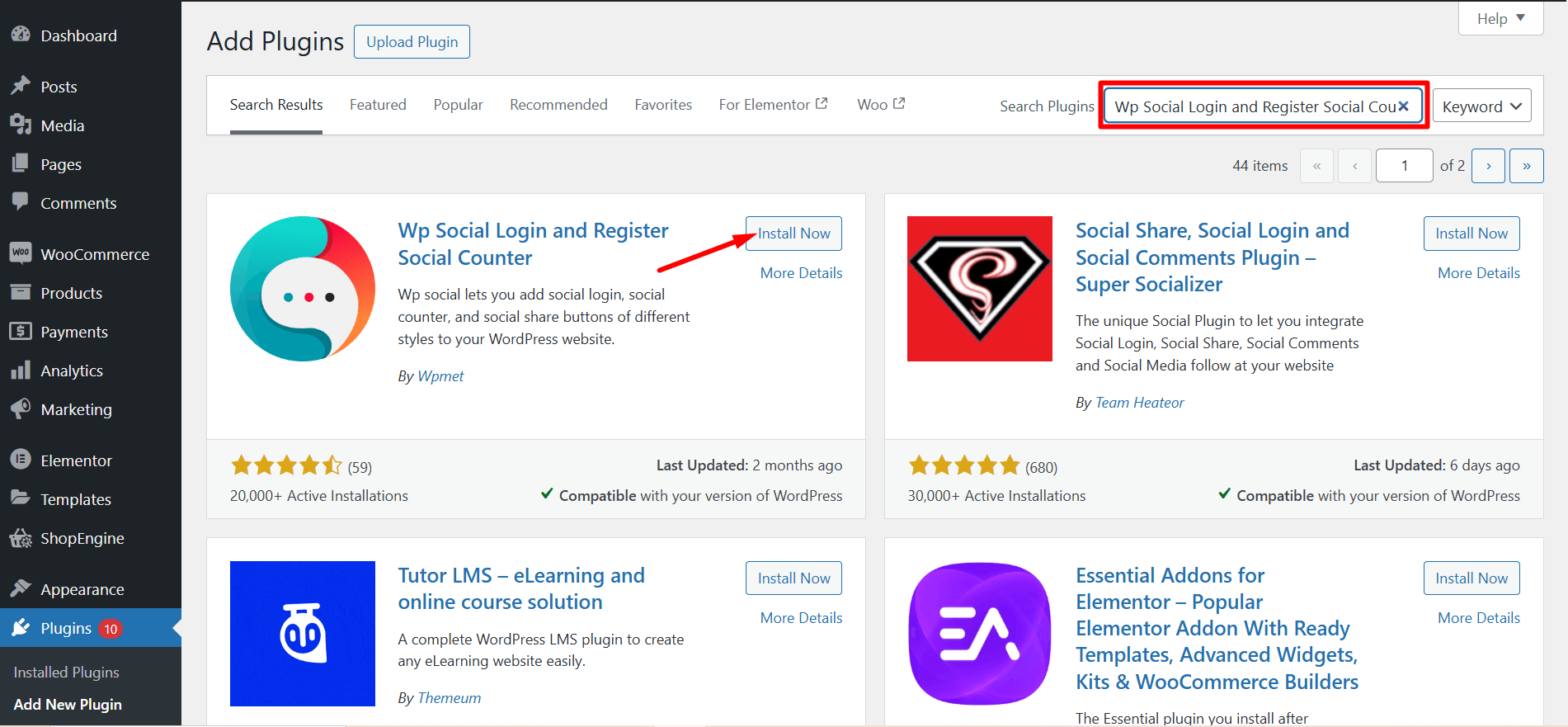
- After the end of the installation process, activate the plugin.

Paso 2: crea una cuenta de desarrollador de Facebook
- Navegar a https://developers.facebook.com/apps/
- Login to your Facebook account If you are logged out.
- Click on the “Get Started” section to start creating your developer’s account. Follow the instructions step-by-step to complete your registration process for a Facebook developer account.
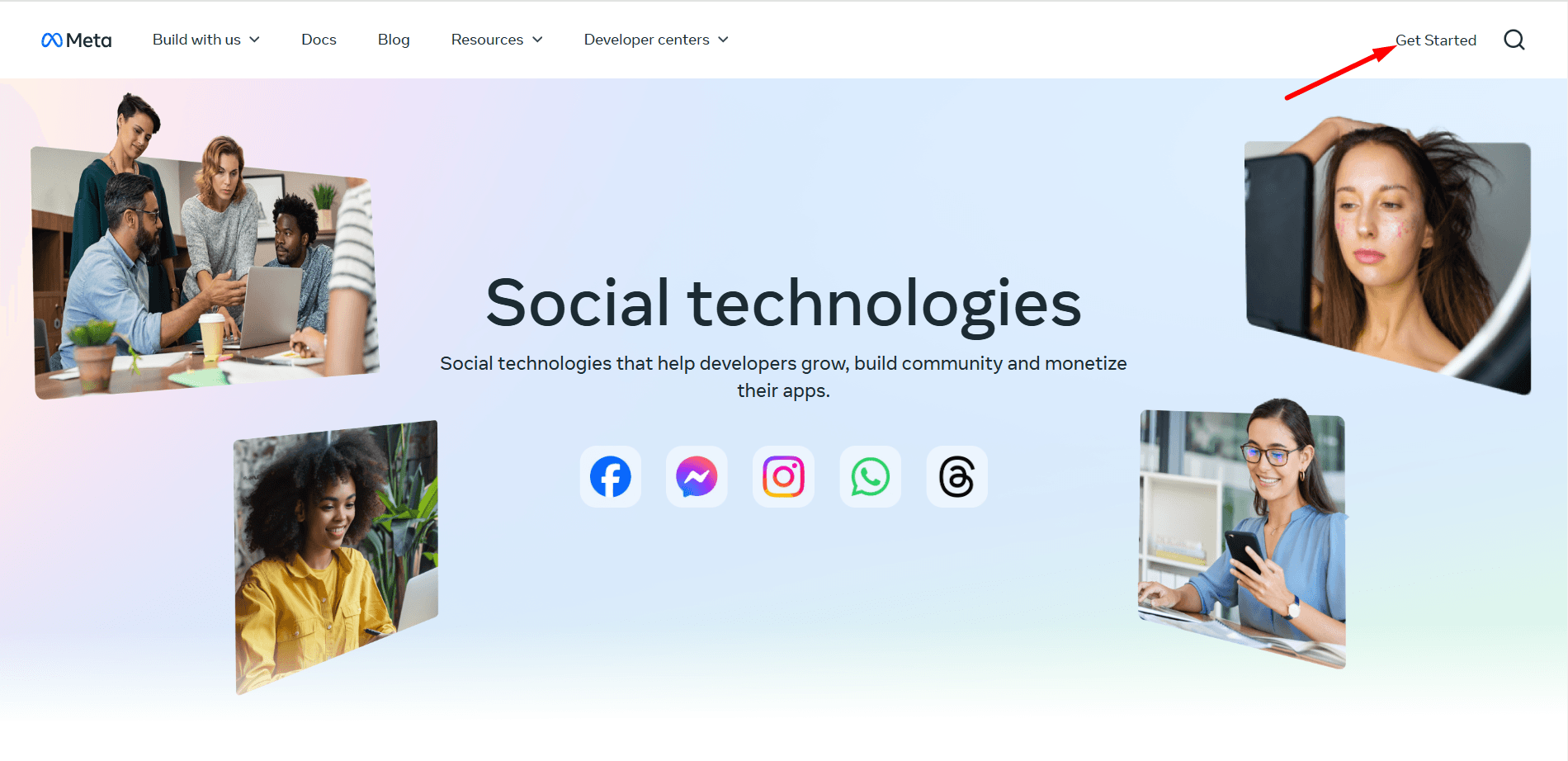
Paso 3: crea una aplicación de Facebook
- After completing your registration as a developer, you’ll be redirected to the Facebook app creation page. Click on “Crear aplicación" ir hacia adelante
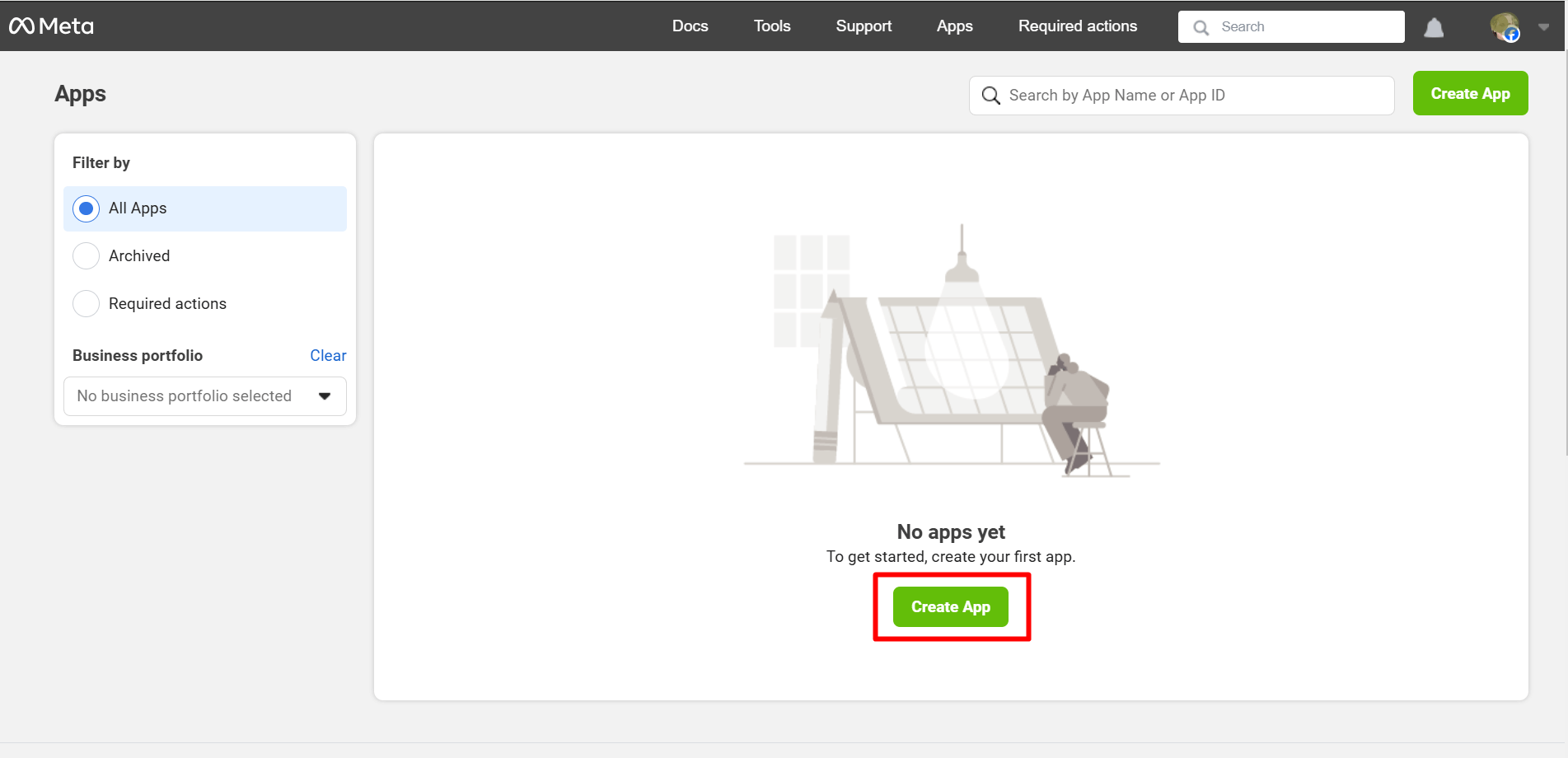
- At this step of app creation, set a meaningful App Name and Add contact email. After that, click on “Next”.
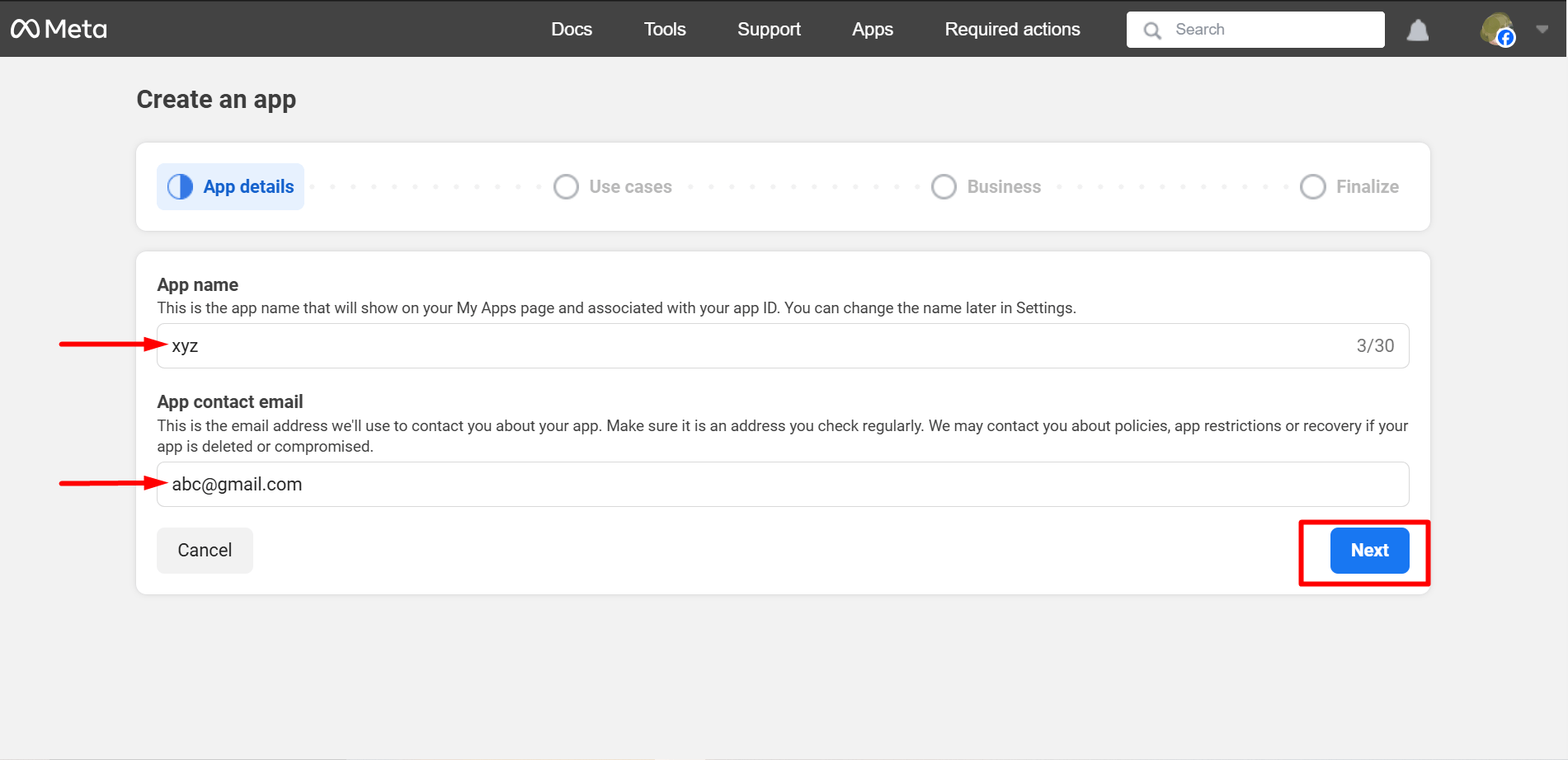
- You must select ‘Other’ as the use case here. Click on ‘Next’ when you are done.
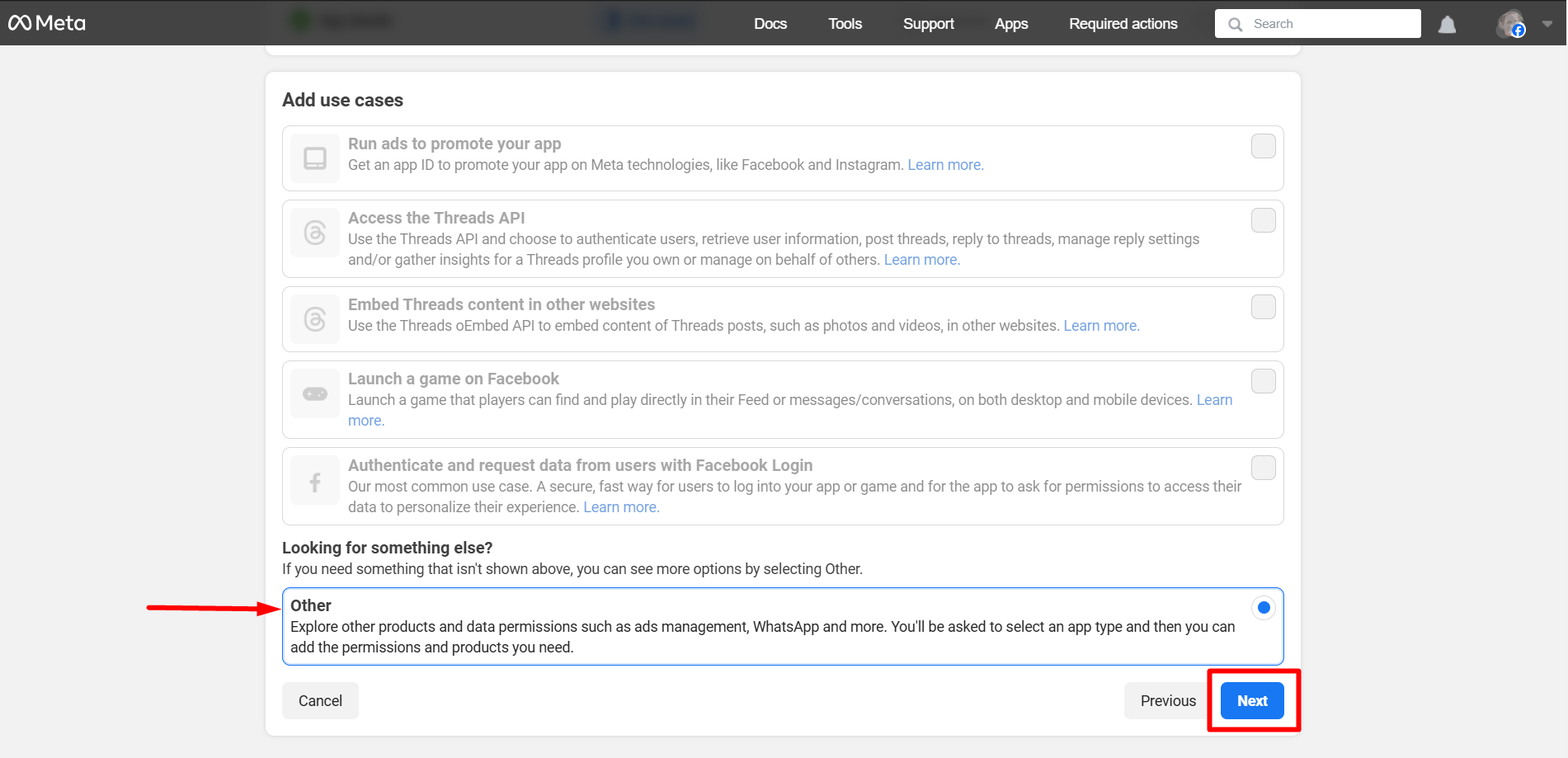
Now, select Consumer and press the ‘Next’ button.
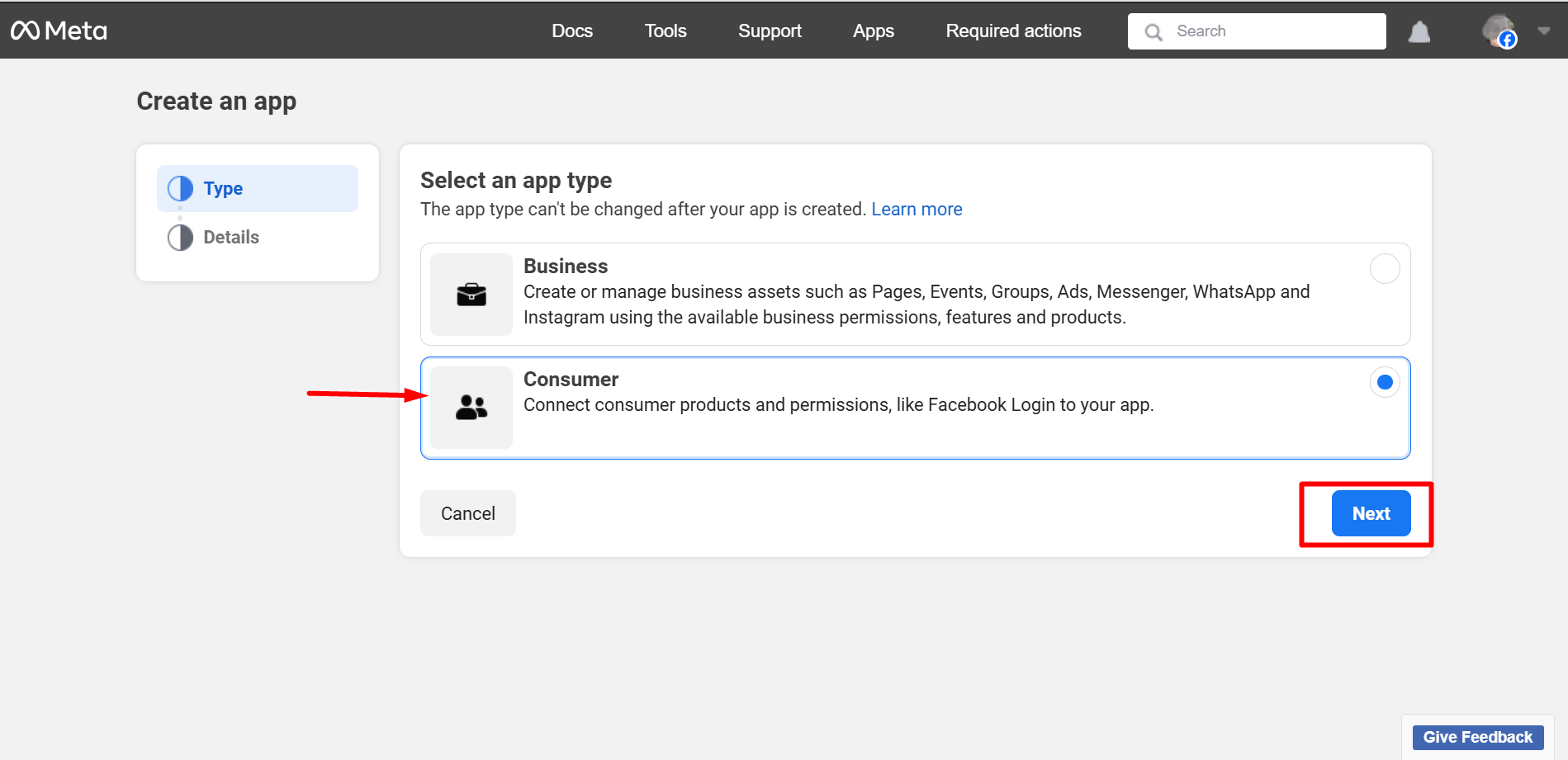
In this step, you can check the whole details again and press the ‘Next’ button.
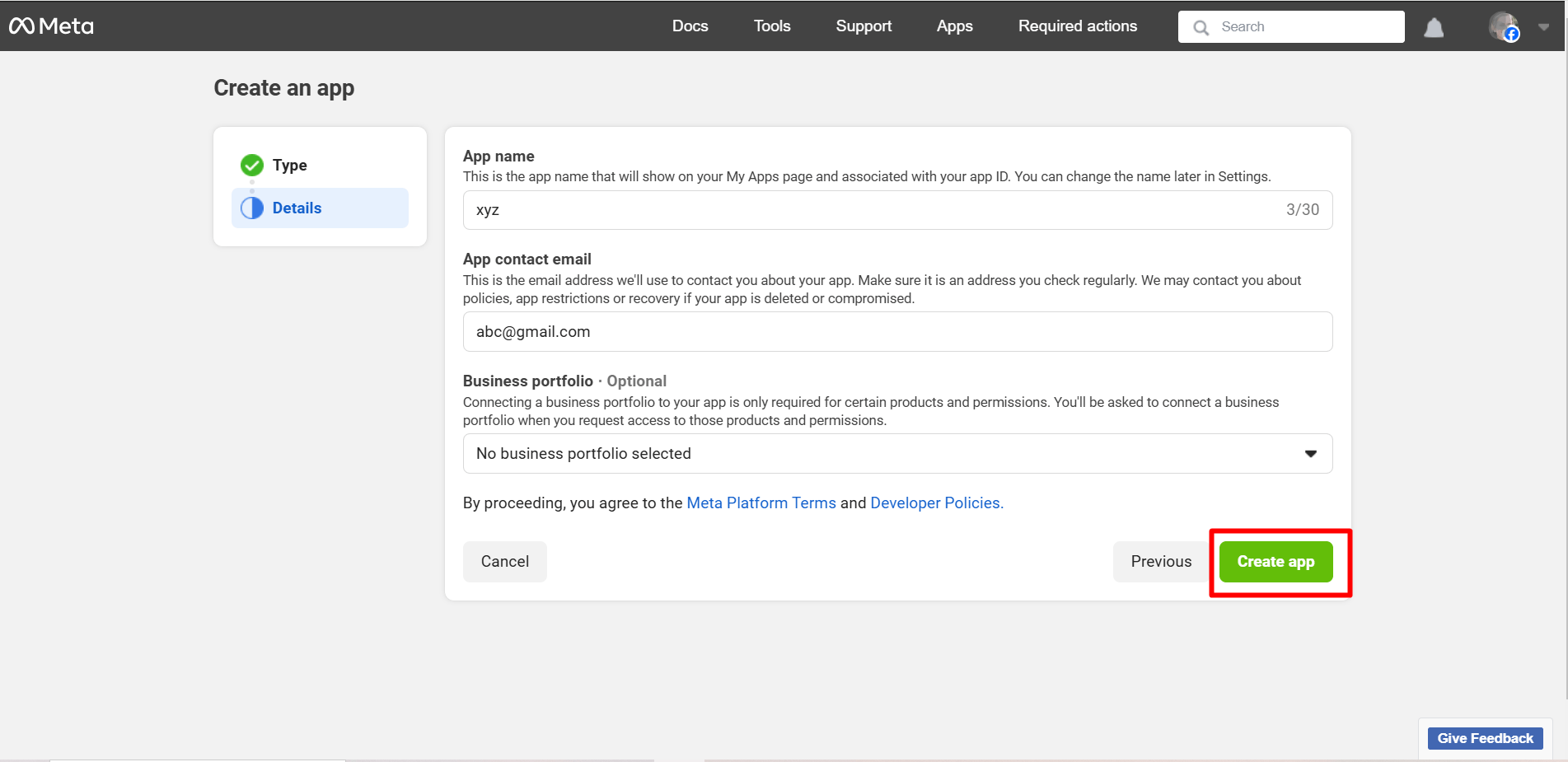
After that, you may be required to log in to your Facebook account again.
Paso 4: configurar el inicio de sesión de Facebook
Finally, here is your App dashboard and
After the process mentioned above, you’ll be taken to the ‘Products’ page located under Dashboard. Click on the ‘+’. Find out ‘Facebook Login’ from the list and click on ‘Set Up’.
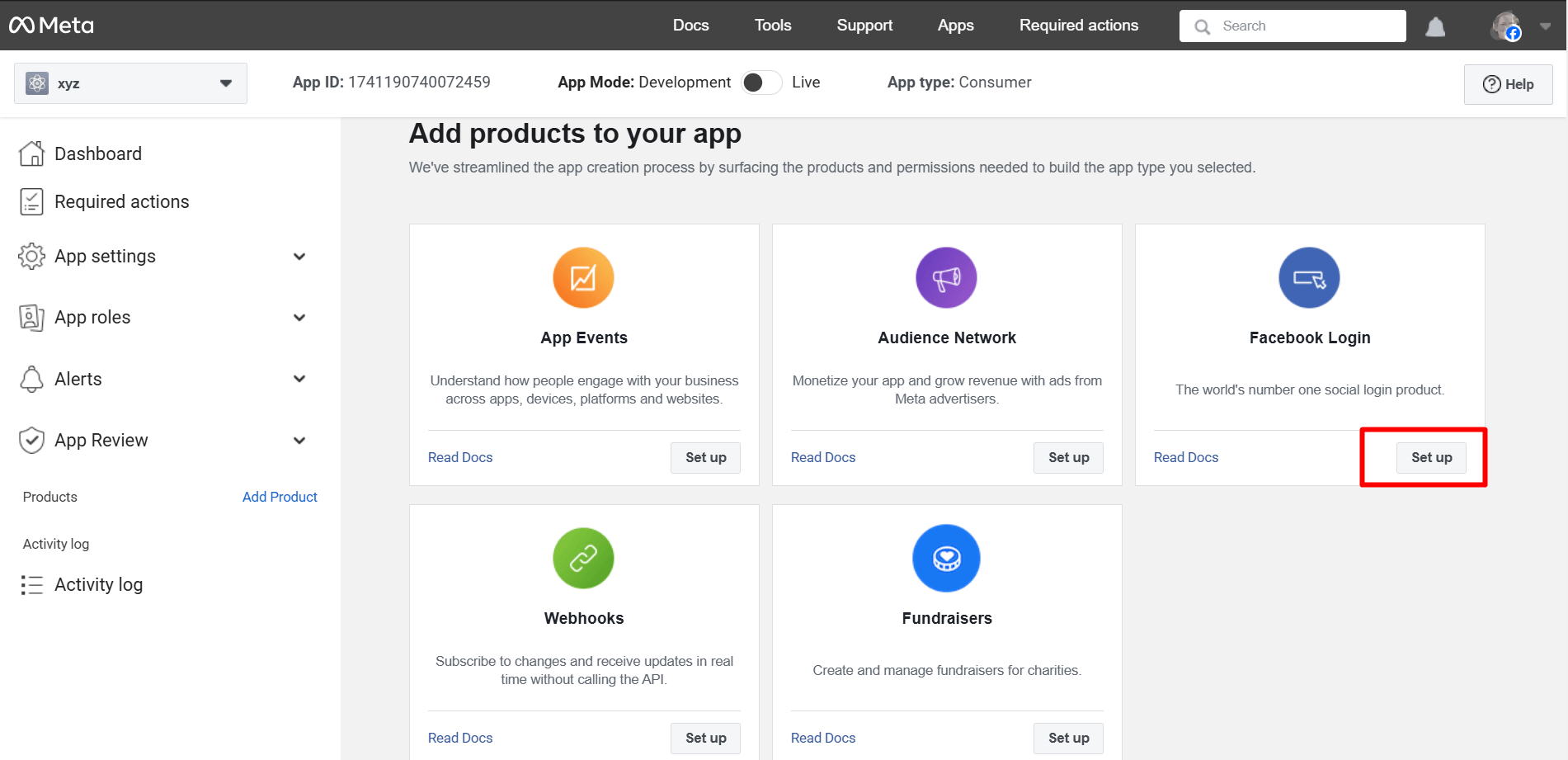
Go to Settings under the Facebook Login app. You have to enter Valid OAuth Redirect URIs under Client OAuth Settings.
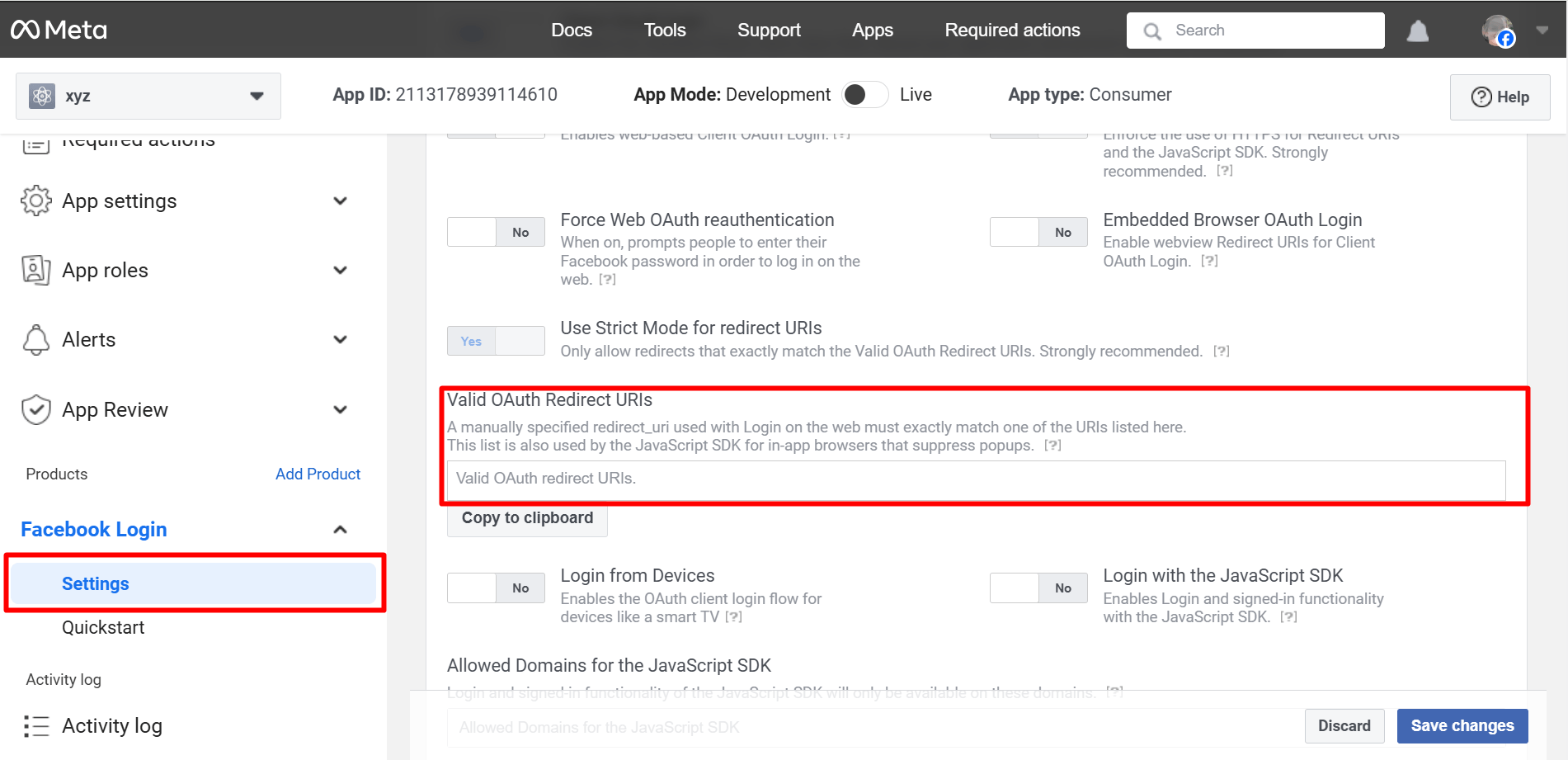
To get the Valid OAuth Redirect URIs, you have to go to your WordPress admin area. Navigate to WP Social ➔ Social Login ➔ Providers➔ Facebook➔ Click on the toggle button or Getting Started.
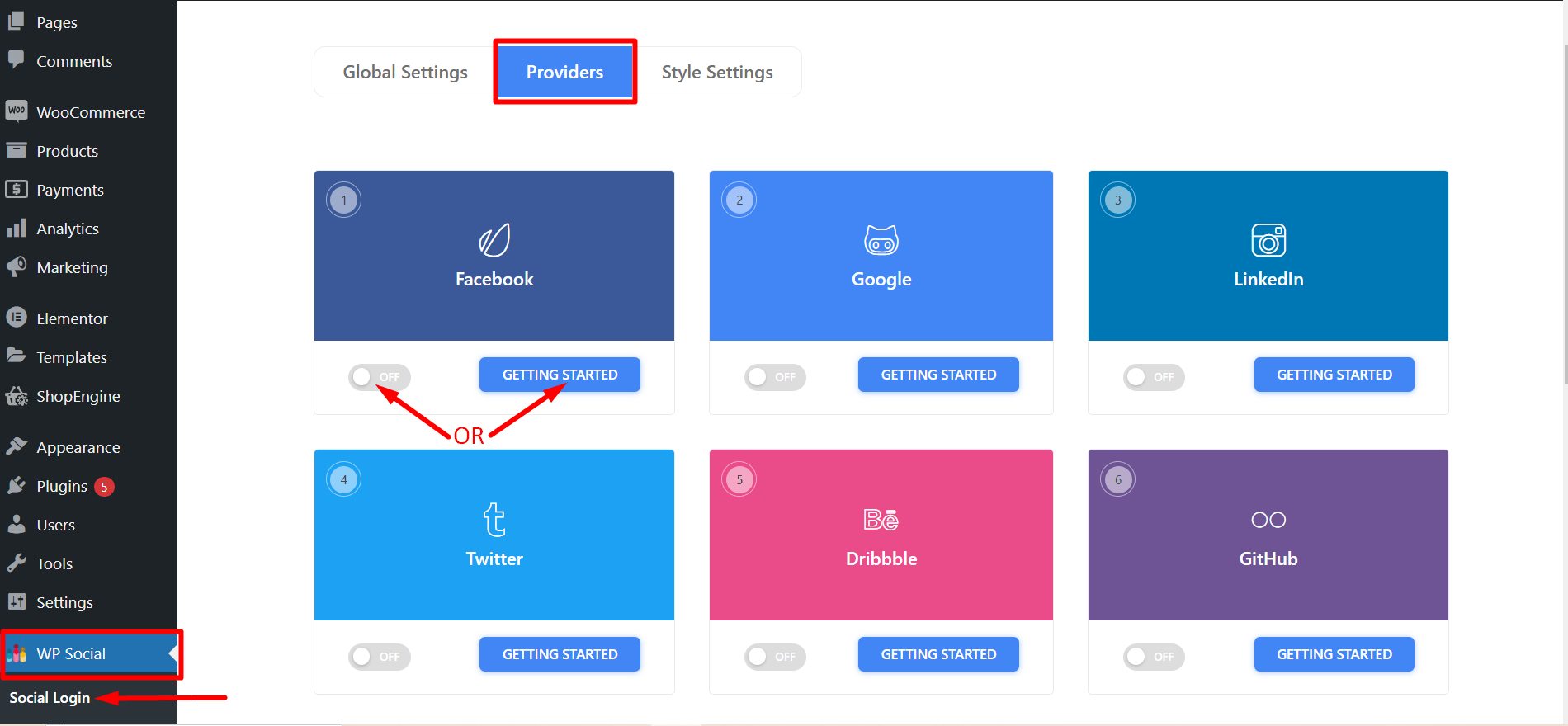
- You’ll now see a link to be used as Valid OAuth Redirect URIs. Copy it and go back to Facebook Login app settings to paste that on the ‘Valid OAuth Redirect URIs’ field.
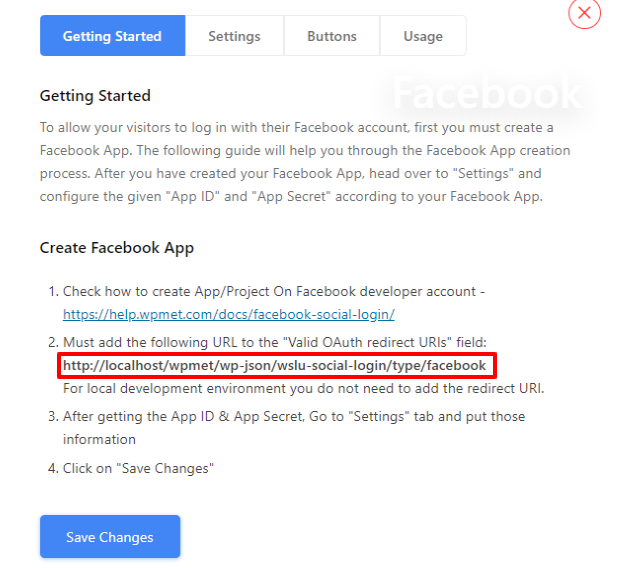
- Now, go to the ‘Basic’ submenu under Settings. Copy the App ID and App Secret for using those in the Wp Social app. Fill up other fields and click on ‘Save Changes’ when you are done.
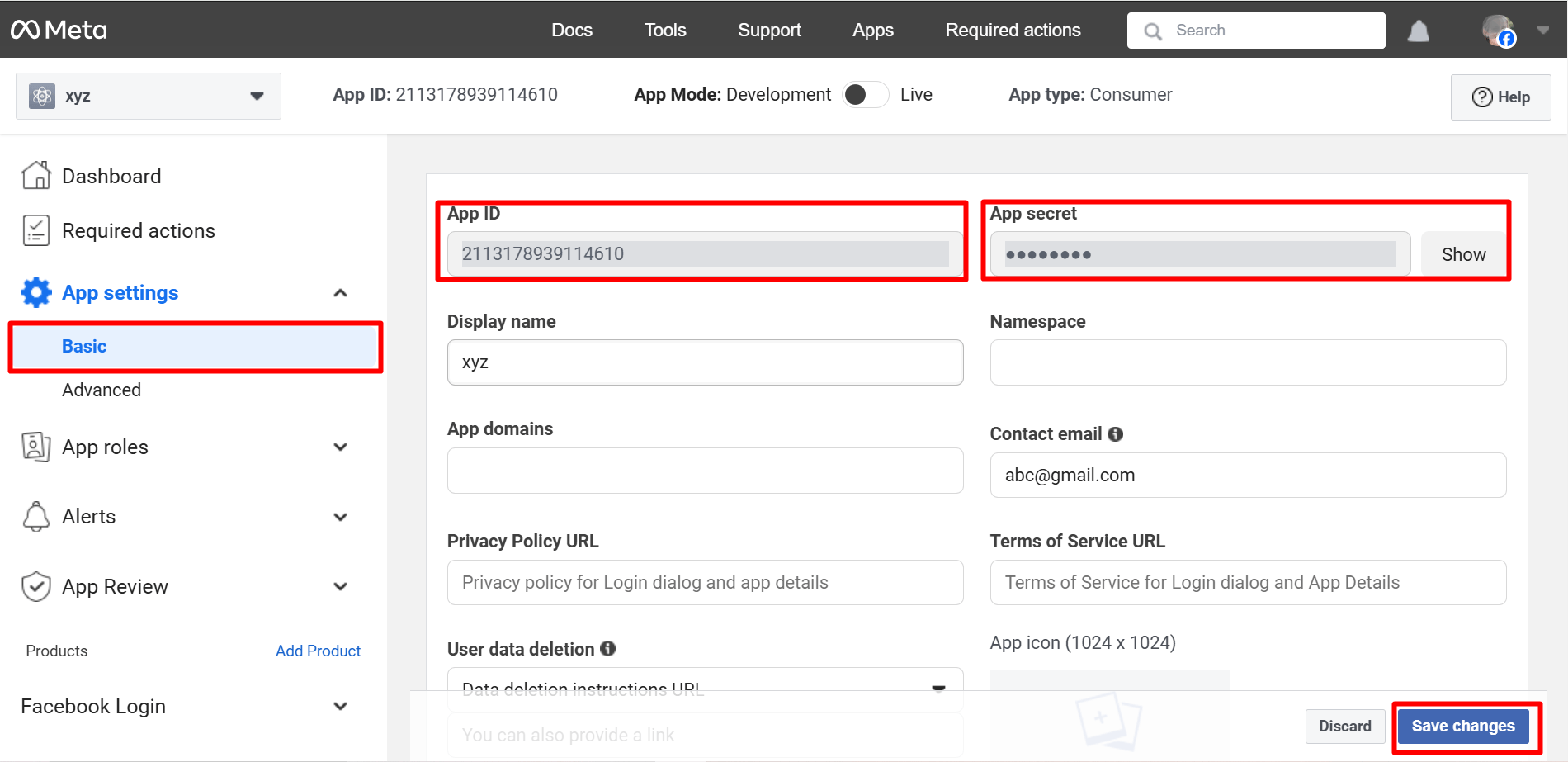
Paso 5: use su ID de aplicación y su secreto de aplicación con Wp Social
- Once you’ve completed creating an app on Facebook, go to the WP Social login from the WordPress dashboard. Navigate to Social Login ➔ Providers. Switch the left button below Facebook ‘ON’ and then click ‘Settings’.
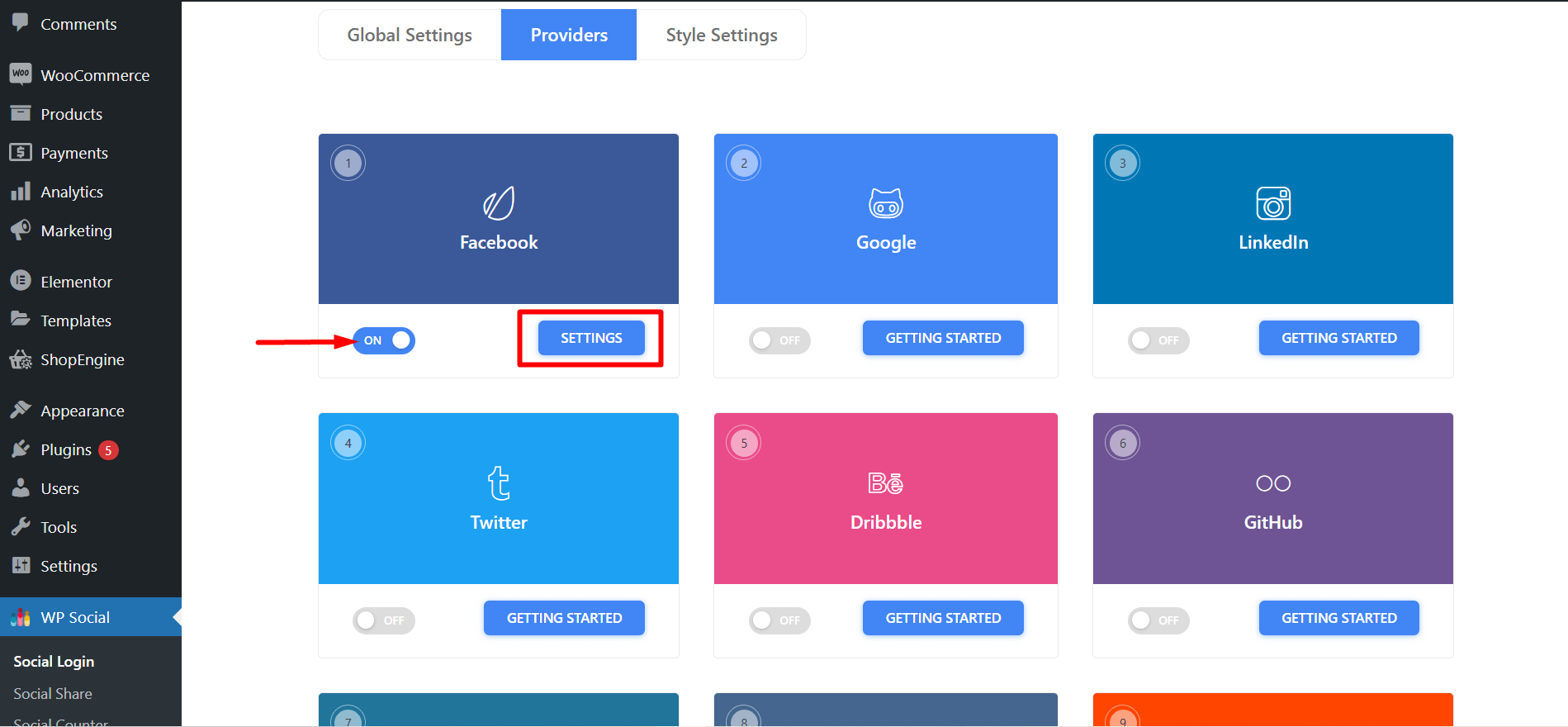
- Enter on the Settings tab and paste the App ID and App Secret received from Facebook. Once you are done, click on ‘Save Changes’.
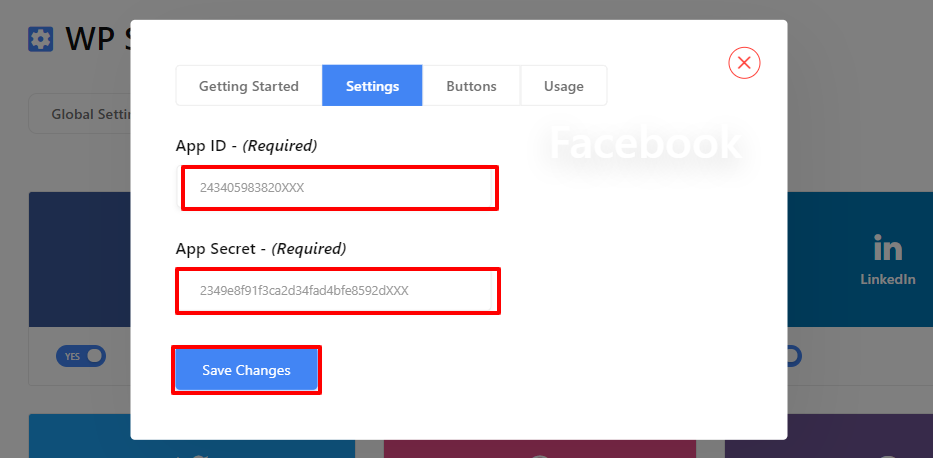
Paso 6: Configurar los ajustes del complemento WP Social
- ● Navegue hasta la Configuración global del inicio de sesión social y elija la página donde desea colocar el inicio de sesión de Facebook y en qué posición. Una vez hecho esto, guarde los cambios.
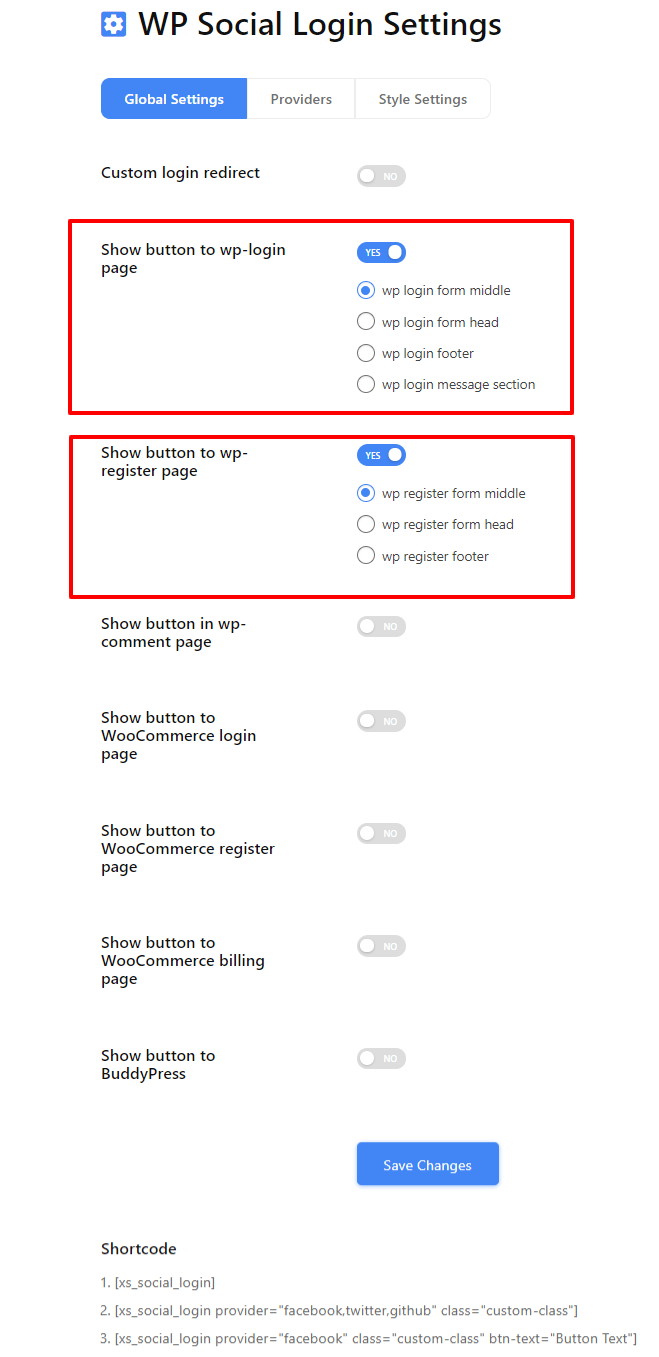
También obtendrá una lista de códigos cortos de inicio de sesión social para usar en otros lugares de su sitio web de WordPress.
● A continuación, vaya a la configuración de estilo, elija su estilo favorito y haga clic en 'Guardar cambios' para implementar su elección.
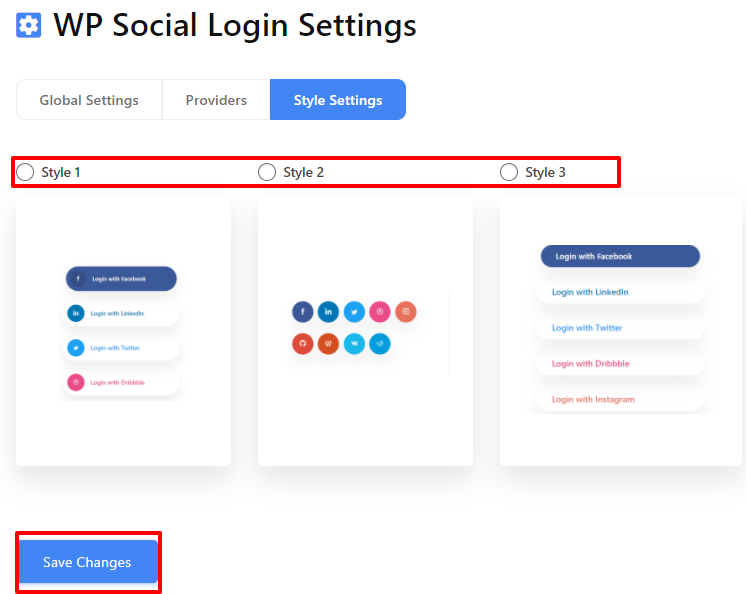
Eso es todo. Ahora puedes ver el inicio de sesión de Facebook exactamente donde quieras en tu sitio web de WordPress con tu estilo favorito. Entonces, ya entendiste la idea de cómo agregar Facebook a WordPress en unos simples pasos. Ahora, si desea agregar inicio de sesión social a su sitio web, puede ver esta publicación.
Preguntas frecuentes (FAQ)
¿Puedo usar PHP para agregar Facebook al sitio web de WordPress?
Sí, si tiene suficientes conocimientos técnicos, también puede utilizar PHP para agregar un inicio de sesión de Facebook a su sitio web de WordPress. Sin embargo, eso llevará bastante tiempo ya que necesitarás instalar el SDK de Facebook para PHP en el proyecto.
¡Afortunadamente, sí! Wp Social ofrece códigos cortos que le permiten usar el botón de inicio de sesión de Facebook donde quiera en su sitio web de WordPress.
Pensamientos finales
Ahora que sabes cómo integrar el inicio de sesión social de Facebook en tu sitio web, es hora de comprobarlo y probarlo. Siga los pasos mencionados anteriormente y podrá hacer todo. Espero que logres agregar un inicio de sesión de Facebook para WordPress.
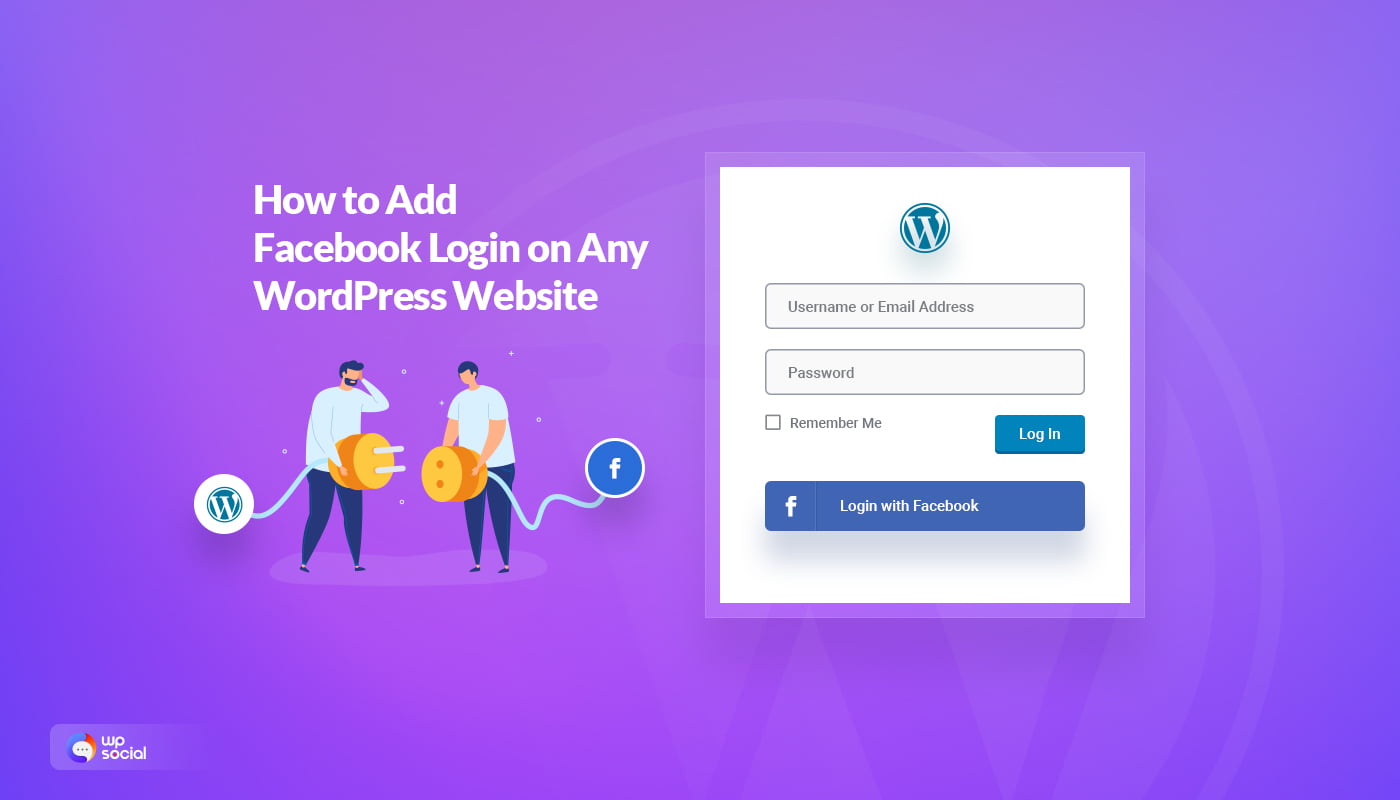
Deja una respuesta